Notes
L’accès à cette page nécessite une autorisation. Vous pouvez essayer de vous connecter ou de modifier des répertoires.
L’accès à cette page nécessite une autorisation. Vous pouvez essayer de modifier des répertoires.
Calculez les émissions à partir de l’utilisation de Microsoft 365 par votre locataire avec le tableau de bord impact sur les émissions pour Microsoft 365.
Une comptabilité carbone précise nécessite de bonnes informations auprès des partenaires, des vendeurs et des fournisseurs. Le tableau de bord impact sur les émissions pour Microsoft 365 vous donne une transparence sur les émissions de carbone générées par l’utilisation de Microsoft 365 par votre organisation. La comptabilité carbone de Microsoft s’étend sur les trois étendues d’émissions avec une méthodologie validée par des tiers.
Conditions préalables
Pour installer le tableau de bord Impact sur les émissions pour Microsoft 365 dans Power BI et le connecter à vos données, vérifiez que vous disposez des éléments suivants :
- Un abonnement entreprise, professionnel ou éducation pour Microsoft 365 ou Office 365.
- Une licence Power BI Pro. Si vous n’avez pas de licence Power BI Pro, obtenez un essai gratuit maintenant.
- Un des rôles d’administrateur Microsoft 365 suivants :
- Administrateur général
- Administrateur Exchange
- Administrateur Skype Entreprise
- Administrateur SharePoint
- Lecteur général
- Lecteur de rapport
Remarque
Pour vous assurer que le rapport s’actualise correctement au fil du temps, les informations d’identification de l’administrateur Microsoft 365 de l’utilisateur qui connecte l’application aux données de votre organisation doivent persister au fil du temps. Si l’utilisateur a le rôle d’administrateur supprimé une fois la connexion établie, le rapport affiche les données de démonstration lors de la prochaine actualisation.
Remarque
Le tableau de bord d’impact sur les émissions pour Microsoft 365 n’est actuellement pas pris en charge pour les déploiements de cloud nationaux/régionaux, notamment les clouds du gouvernement des États-Unis et Office 365 gérés par 21Vianet.
Applications Microsoft 365 incluses
Le tableau de bord d’impact sur les émissions pour Microsoft 365 signale les émissions de centres de données et l’utilisation active associée aux applications suivantes :
- Échange en ligne
- SharePoint
- OneDrive
- Microsoft Teams
- Mot
- Excel
- PowerPoint
- Outlook
Installer l’application
Sélectionnez le lien suivant pour accéder à l’application : Tableau de bord impact sur les émissions pour Microsoft 365.
Dans la page AppSource de l’application, sélectionnez GET IT NOW. Vous pouvez également rechercher l’application dans Power BI.
Lorsque vous y êtes invité, sélectionnez Installer.
Une fois l’installation terminée, l’application s’affiche sur votre page Applications Power BI. Sélectionnez l’application et ouvrez-la.
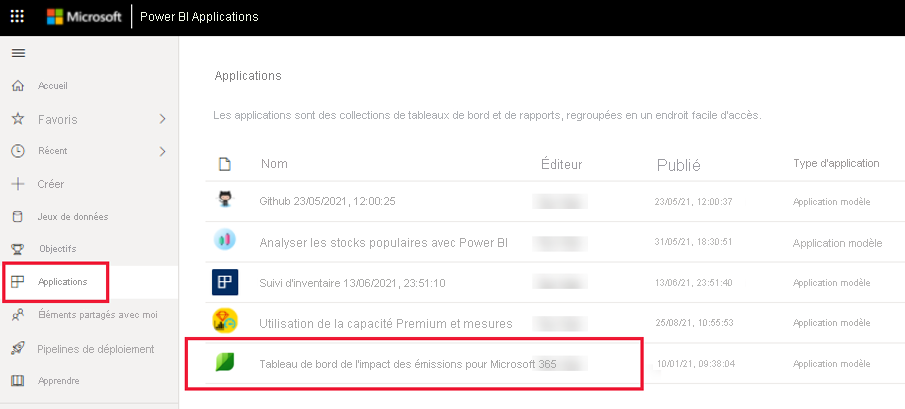
Sélectionnez Connectez vos données.
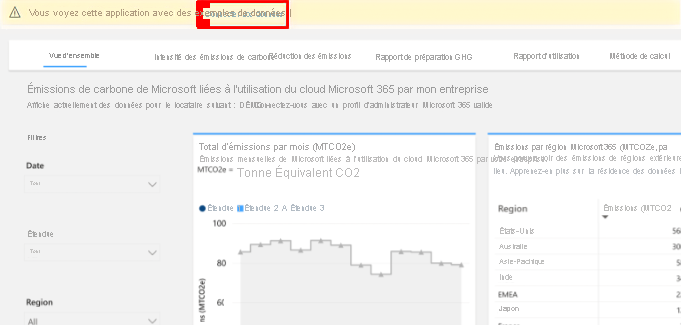
Dans la boîte de dialogue Se connecter au tableau de bord impact sur les émissions pour Microsoft 365 , entrez votre ID de locataire Microsoft 365. Pour obtenir de l’aide sur la recherche de votre ID de locataire, consultez Rechercher votre ID de locataire Microsoft 365.
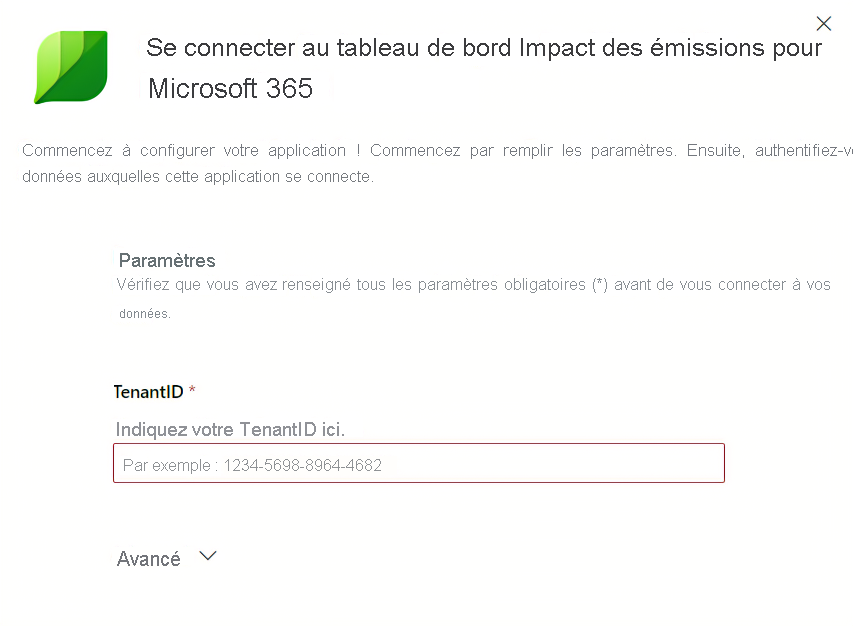
Lorsque vous avez terminé, sélectionnez Suivant.
Connectez votre compte :
- Pour la méthode d’authentification, choisissez OAuth2.
- Pour le paramètre de niveau de confidentialité de cette source de données, choisissez Organisation.
- Lorsque vous avez terminé, sélectionnez S’identifier et se connecter.
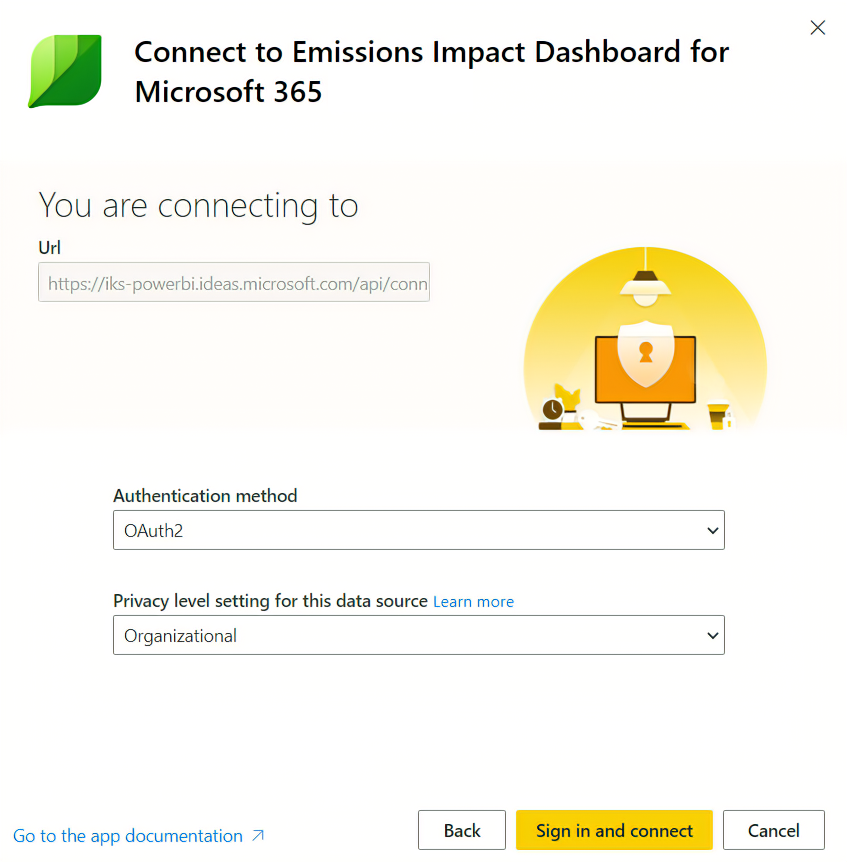
Sélectionnez le compte d’utilisateur. Veillez à vous connecter avec les informations d’identification qui disposent d’un accès administrateur approprié à votre locataire Microsoft 365 (voir la liste des rôles approuvés ci-dessus).
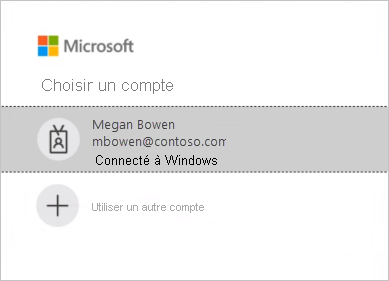
Attendez que la vue soit générée. Cela peut prendre 24 à 48 heures. Actualisez le modèle sémantique après 24 heures.
Mettre à jour l’application
Régulièrement, vous pouvez recevoir des notifications de mise à jour d’Appsource/Power BI sur une nouvelle version de l’application. Lorsque vous installez la nouvelle version, les options suivantes sont disponibles :
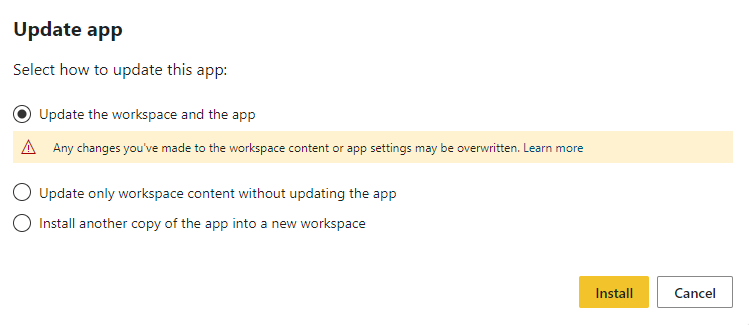
Choisissez Mettre à jour l’espace de travail et l’application, puis sélectionnez Installer. Cela installe la mise à jour, remplaçant l'application et l'espace de travail déjà existants/installés. Une fois l’installation terminée, répétez les étapes 5 à 8 dans la section Installer l’application ci-dessus pour rétablir la connexion pour la nouvelle version de l’application.
Problèmes
S’il existe des problèmes liés à l’actualisation du modèle sémantique/mise à jour de l’application pendant le processus de mise à jour, validez les étapes suivantes et actualisez le modèle sémantique.
Suivez les étapes ci-dessous pour vous assurer que vos configurations de modèle sémantique sont correctement définies :
Accédez au panneau de l’espace de travail et ouvrez l’espace de travail de l’application.
Ouvrez l’option Actualiser planifiée dans les paramètres du modèle sémantique.
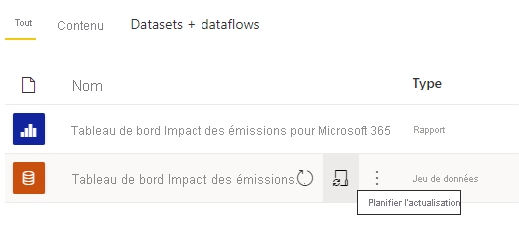
Ouvrez la section Paramètres et configurez la source de données une fois de plus dans la section Source de données avec les informations d’identification avec lesquelles vous avez accès à l’ID de locataire avec des autorisations valides, mentionnées dans la section conditions préalables ci-dessus.
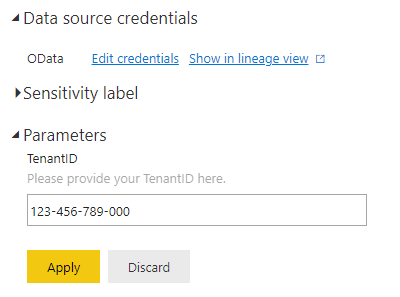
Une fois les étapes ci-dessus validées, revenez à l’espace de travail de l’application et sélectionnez l’option Actualiser .
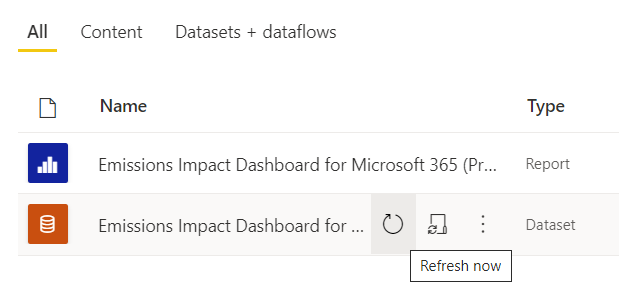
Une fois le modèle sémantique actualisé, sélectionnez l’option Mettre à jour l’application en haut à droite de l’espace de travail de l’application.
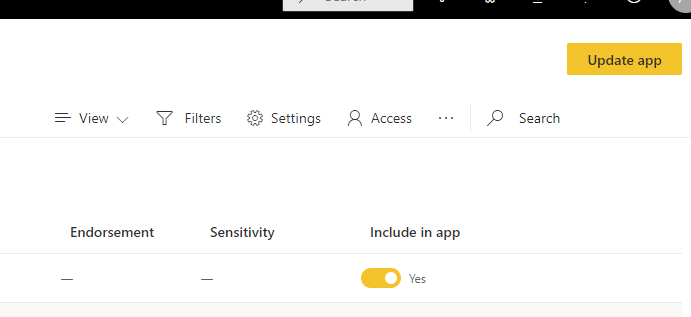
Refus
Pour désactiver le tableau de bord impact sur les émissions pour Microsoft 365, accédez à l’onglet Désactiver dans l’application et suivez les invites. Cette étape doit être effectuée par un utilisateur avec l’un des rôles répertoriés dans la section conditions préalables ci-dessus.
Dans les 48 heures suivant l’envoi de votre demande de refus, revenez à Power BI et supprimez le tableau de bord d’impact sur les émissions pour l’application Microsoft 365. Si vous n’effectuez pas cette étape et que l’application actualise les données plus de 48 heures après votre demande de désinscription, votre locataire sera réinscrit au traitement des émissions.
Si vous désactivez le tableau de bord d’impact sur les émissions pour Microsoft 365, vous pouvez toujours vous reconnecter en réinstallant et reconnectant l’application, mais les données historiques ne seront pas initialement disponibles.
Schémas de données
Schéma de données : Rapport de préparation des GES
Si vous choisissez d’exporter des données à partir de l’onglet Rapport de préparation des GES , utilisez le schéma de données suivant pour déterminer la définition de chaque colonne de sortie.
| Colonne | Catégorie | Descriptif | Exemple : |
|---|---|---|---|
| Année | Nombre entier | Année dans laquelle les émissions sont signalées. | 2023 |
| Trimestre | Chaîne | Trimestre dans lequel les émissions sont signalées. | Qtr1 |
| Mois | Chaîne | Mois dans lequel les émissions sont signalées. | Janvier |
| Région | Chaîne | Région Microsoft 365 avec laquelle les émissions sont associées. | Asie-Pacifique |
| Étendue | Chaîne | Indique si la valeur d’émission est associée à l’étendue 1, à l’étendue 2 de Microsoft ou à l’étendue 3. | Étendue1 |
| Émissions de carbone (mtCO2e) | Double | Volume de dioxyde de carbone équivalent, mesuré en tonnes de métriques. | 1.019 |
Schéma de données : Rapport d’utilisation
Si vous choisissez d’exporter des données à partir de l’onglet Rapport de préparation des GES , utilisez le schéma de données suivant pour déterminer la définition de chaque colonne de sortie.
| Colonne | Catégorie | Descriptif | Exemple : |
|---|---|---|---|
| Année | Nombre entier | Année dans laquelle l’utilisation active est signalée. | 2023 |
| Trimestre | Chaîne | Trimestre dans lequel l’utilisation active est signalée. | Qtr1 |
| Mois | Chaîne | Mois dans lequel l’utilisation active est signalée. | Janvier |
| Microsoft 365 utilisateurs actifs | Nombre entier | Nombre d’utilisateurs actifs uniques dans les applications Microsoft 365 actuellement incluses dans le rapport. Si un utilisateur donné utilise plusieurs applications, il n’est compté qu’une seule fois. | 5 000 |
Ressources supplémentaires
- Rôle du carbone incorporé dans les émissions cloud : évaluation de l’échelle et des sources des émissions De Microsoft 365, ainsi que de ce que les organisations peuvent faire pour les réduire (téléchargement PDF).
- Les avantages carbone du cloud computing : une étude sur le cloud Microsoft en partenariat avec WSP
- Page web de Microsoft sur la durabilité
Recherche de l’ID de locataire Microsoft 365 de votre entreprise
Suivez les étapes de cette page pour rechercher votre ID de locataire.
Questions fréquentes (FAQ)
Configuration de l’application
Je reçois une erreur au moment de la connexion de mes données au tableau de bord. Que puis-je faire ?
Tout d’abord, vérifiez dans le Centre d’administration Microsoft 365 que vous avez l’un des rôles répertoriés dans la section conditions préalables ci-dessus. Si ce n’est pas le cas, demandez cet accès à votre administrateur. Ensuite, vérifiez que vous utilisez l’ID de locataire Microsoft 365 correct.
J’ai entré mon ID de locataire, mais mes données d’entreprise ne sont pas chargées. Quel est le problème ?
Le tableau de bord impact sur les émissions pour Microsoft 365 peut prendre 24 à 48 heures pour charger vos données après avoir terminé le processus de connexion. Retournez après 24 heures et sélectionnez le bouton Actualiser dans Power BI dans l’espace de travail de l’application, comme indiqué dans la section Problèmes ci-dessus.
Comment savoir que j’ai la dernière version de l’application modèle installée ?
Microsoft peut publier régulièrement une nouvelle version du tableau de bord impact sur les émissions pour Microsoft 365 afin de fournir de nouvelles fonctionnalités ou mettre à jour du texte et des visuels dans le rapport. Microsoft informe votre organisation des nouvelles versions via le Centre de messages Microsoft 365. En outre, l’utilisateur de votre organisation qui a installé l’application reçoit une notification dans Power BI demandant qu’il soit mis à jour vers la dernière version du rapport. Cet utilisateur doit suivre les étapes ci-dessus pour effectuer la mise à jour vers la dernière version de l’application.
Données d’émissions
J’ai réussi à me connecter aux données de mon locataire. Pourquoi puis-je toujours voir les données de démonstration dans le rapport, même après avoir attendu 48 heures ?
Cela peut indiquer que vous n’avez pas l’un des rôles d’administrateur Microsoft 365 répertoriés dans la section prérequis ci-dessus. Assurez-vous qu’un de ces rôles est affecté à votre profil, puis ouvrez l’espace de travail de l’application et actualisez le modèle sémantique (consultez les instructions supplémentaires de la section Problèmes ci-dessus).
J’ai réussi à me connecter aux données de mon locataire. Pourquoi afficher des données vides dans le rapport ?
Cela indique probablement que les volumes d’émissions de votre locataire sont très petits. Les graphiques de ce rapport n’affichent pas de valeurs d’émissions inférieures à 0,001 MTCO2e.
Pourquoi ne puis-je pas voir les données d’émissions pour le mois précédent ?
Les données d’émissions pour un mois donné sont disponibles au plus tard le 14e jour après la fin du mois en question (y compris les jours non ouvrables). Assurez-vous que votre modèle sémantique est planifié pour s’actualiser automatiquement tous les jours ou toutes les semaines afin que vous ayez toujours accès aux dernières informations.
Pourquoi ne puis-je pas voir les informations d’utilisation antérieures à juin 2022 dans l’onglet Intensité carbone ?
Actuellement, les informations sur l’utilisation de Microsoft 365 sont disponibles uniquement dans le rapport à partir de juin 2022. Pour plus d’informations sur l’historique d’utilisation, consultez le rapport d’utilisation dans le Centre d’administration Microsoft 365.
Pourquoi puis-je voir les émissions provenant de régions en dehors de mon emplacement de données Microsoft 365 ?
Les émissions Microsoft 365 sont allouées en fonction du stockage des données, ainsi que de l’utilisation active et du calcul associées aux applications Microsoft 365. Les émissions allouées en fonction du calcul peuvent se produire dans des régions extérieures à votre emplacement de données Microsoft 365. En savoir plus sur la résidence des données Microsoft 365 ici.
Où sont stockées les données utilisées pour produire ce rapport ?
Elle est stockée aux États-Unis.
Comment puis-je influencer les numéros d’émissions Microsoft 365 de mon locataire ?
Reportez-vous à ce livre blanc (téléchargement PDF) pour obtenir des conseils sur la façon d’interpréter et d’agir sur les informations signalées dans le tableau de bord impact sur les émissions pour Microsoft 365.
Pourquoi puis-je voir uniquement les données d’émissions pour les 12 derniers mois ?
Actuellement, le tableau de bord d’impact sur les émissions pour Microsoft 365 signale uniquement les émissions des 12 mois précédents, et il n’est pas possible pour les utilisateurs de l’application d’accéder aux données d’émission avant cette fenêtre. Si, à l’avenir, cette période sera étendue, elle sera mise à disposition via une nouvelle version de l’application et annoncée via le Centre de messages Microsoft 365.
Dans l’onglet « Intensité carbone », pourquoi puis-je constater une augmentation de mes émissions même si le nombre d’utilisateurs de Microsoft 365 dans notre instance est demeuré stable ou a diminué (ou vice versa) d’un mois sur l’autre ?
Il est possible que votre chiffre d’émissions Microsoft 365 se déplace dans la direction opposée de votre nombre d’utilisateurs actifs uniques dans Microsoft 365. Cela se produit le plus souvent lorsqu’une organisation qui utilise déjà une ou plusieurs applications Microsoft 365 commence le processus d’intégration à une nouvelle application. Dans ce scénario, l’organisation commence à obtenir des émissions allouées associées à la nouvelle application, mais le nombre global d’utilisateurs actifs unique affiché dans l’onglet « Intensité carbone » du tableau de bord peut rester constant ou même décliner. Cela est dû au fait que la figure « nombre d’utilisateurs » compte uniquement chaque utilisateur une seule fois, même s’il utilise plusieurs applications. Ainsi, par exemple, si une organisation a 500 utilisateurs d’Exchange en juin (et n’utilise pas d’autres applications Microsoft 365 ce mois-ci) et intègre plus tard toutes les 500 de ces utilisateurs à SharePoint en juillet, leur chiffre d’émissions global monterait en juillet, mais leur nombre d’utilisateurs actifs unique resterait le même. Le tableau de bord impact sur les émissions affiche uniquement un seul nombre d’utilisateurs actifs unique dans l’onglet « Intensité carbone » ; pour analyser l’utilisation d’applications Microsoft 365 spécifiques, les organisations peuvent consulter le rapport d’utilisation des applications dans le Centre d’administration Microsoft 365.
Les émissions de Microsoft pour l’utilisation de Microsoft Copilot 365 sont-elles incluses dans le rapport ?
Copilot Microsoft 365 n’est pas inclus dans ce rapport.
Méthodologie
Quelle est la méthodologie derrière l’outil ?
Le tableau de bord d’impact sur les émissions pour Microsoft 365 reflète les services cloud spécifiques consommés et les exigences énergétiques associées, l’efficacité des centres de données fournissant ces services, les mélanges de carburant électrique dans les régions où ces centres de données fonctionnent et les achats d’énergie renouvelable de Microsoft. Dans le cadre du développement de l’application, la méthodologie et sa mise en œuvre ont fait l’objet d’une vérification tierce pour s’assurer qu’elle s’aligne sur le World Resources Institute (WRI)/World Business Council for Sustainable Development (WBCSD) Greenhouse Gas (GES) Protocol Corporate Accounting and Reporting Standard. L’étendue de la vérification, menée conformément à la norme ISO 14064-3 : Gaz à effet de serre --Partie 3 : Spécification avec des conseils pour la validation et la vérification des assertions de gaz à effet de serre, incluait l’estimation des émissions provenant des services Microsoft 365, mais exclut l’estimation des émissions locales en fonction de la nature contrefactuelle de cette estimation. Une description plus détaillée du calcul du carbone est documentée dans l’onglet Méthodologie de calcul de l’outil.
Caractérisation des émissions locales
Où le tableau de bord des émissions pour Microsoft 365 obtient-il des données sur mes émissions et opérations locales ?
Le tableau de bord impact sur les émissions pour Microsoft 365 n’obtient aucune information spécifique sur vos centres de données locaux, à l’exception de ce que vous fournissez. Comme décrit dans les faq suivantes, le tableau de bord d’impact sur les émissions pour Microsoft 365 s’appuie sur les recherches du secteur et les entrées des utilisateurs sur l’efficacité et la combinaison énergétique des alternatives locales pour développer une estimation des émissions locales.
Quelles sont les hypothèses relatives aux estimations locales ? Les économies d’efficacité sont-elles seulement liées aux améliorations apportées à l’efficacité de l’utilisation de l’alimentation (PUE) ?
Les gains d’efficacité associés aux services cloud Microsoft incluent bien plus que le PUE. Bien que les centres de données Microsoft s’efforcent d’optimiser puE, les améliorations principales de l’efficacité proviennent de l’efficacité opérationnelle informatique (approvisionnement dynamique, multilocataire, utilisation du serveur) et de l’efficacité de l’équipement informatique (adaptation du matériel aux services garantissant une production plus efficace), en plus de l’efficacité de l’infrastructure du centre de données (améliorations de PUE). Notre étude 2018 quantifie ces économies par rapport à une gamme d’alternatives locales allant d’une faible efficacité aux centres de données à haute efficacité. Ces résultats sont utilisés pour estimer l’utilisation de l’énergie requise pour un centre de données local correspondant afin de fournir les mêmes services que chaque client consomme sur le cloud Microsoft.
Quelle est la combinaison énergétique supposée pour l’infrastructure locale ?
Par défaut, le tableau de bord d’impact sur les émissions pour Microsoft 365 estime les émissions locales en fonction de la combinaison d’énergies renouvelables et de non-renewables sur la grille. Il est supposé que le centre de données local se trouve sur la même grille que les centres de données de Microsoft. Toutefois, pour les clients qui achètent de l’électricité renouvelable en plus de ce qui se trouve sur le réseau (par exemple, via des contrats d’achat d’électricité), les utilisateurs peuvent sélectionner le pourcentage d’électricité renouvelable et le tableau de bord impact sur les émissions pour Microsoft 365 ajustera les émissions locales en conséquence.
Quand dois-je choisir Faible, Moyen ou Élevé pour l’efficacité de l’infrastructure locale ?
Les utilisateurs doivent sélectionner l’efficacité la plus représentative du déploiement local auquel ils souhaitent se comparer, en fonction des caractéristiques de l’équipement et du centre de données ici :
- Faible : serveurs physiques et stockage directement attaché dans un petit centre de données localisé (500-1 999 pieds carrés).
- Moyen : combinaison de serveurs physiques/virtualisés et de stockage attaché/dédié dans un centre de données interne de niveau intermédiaire (2 000-19 999 pieds carrés).
- Élevé : serveurs virtualisés et stockage dédié dans un centre de données interne haut de gamme (>20 000 pieds carrés).